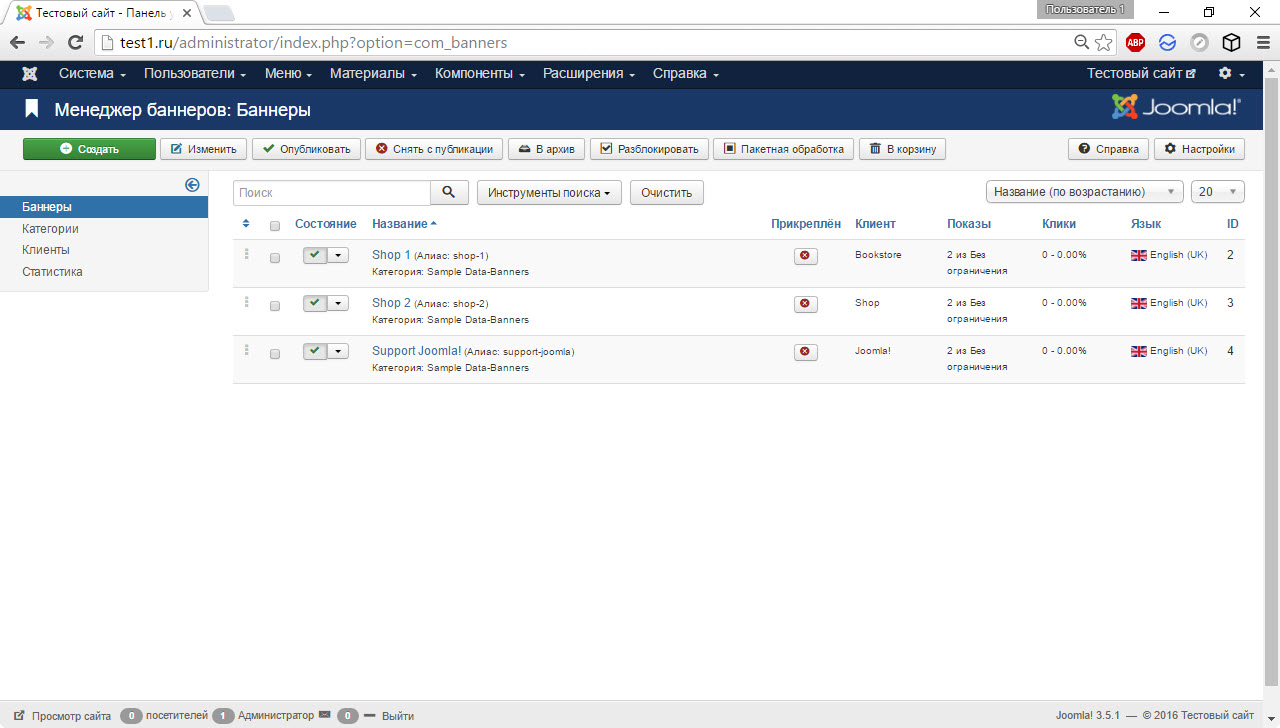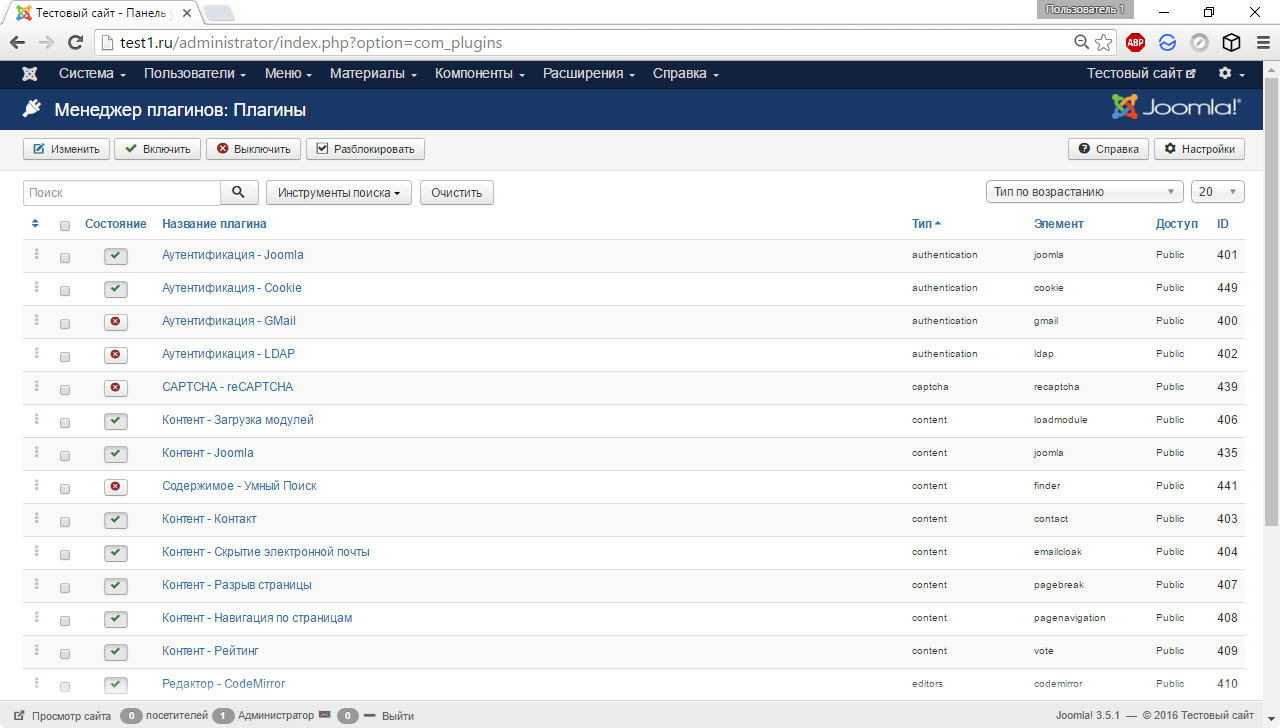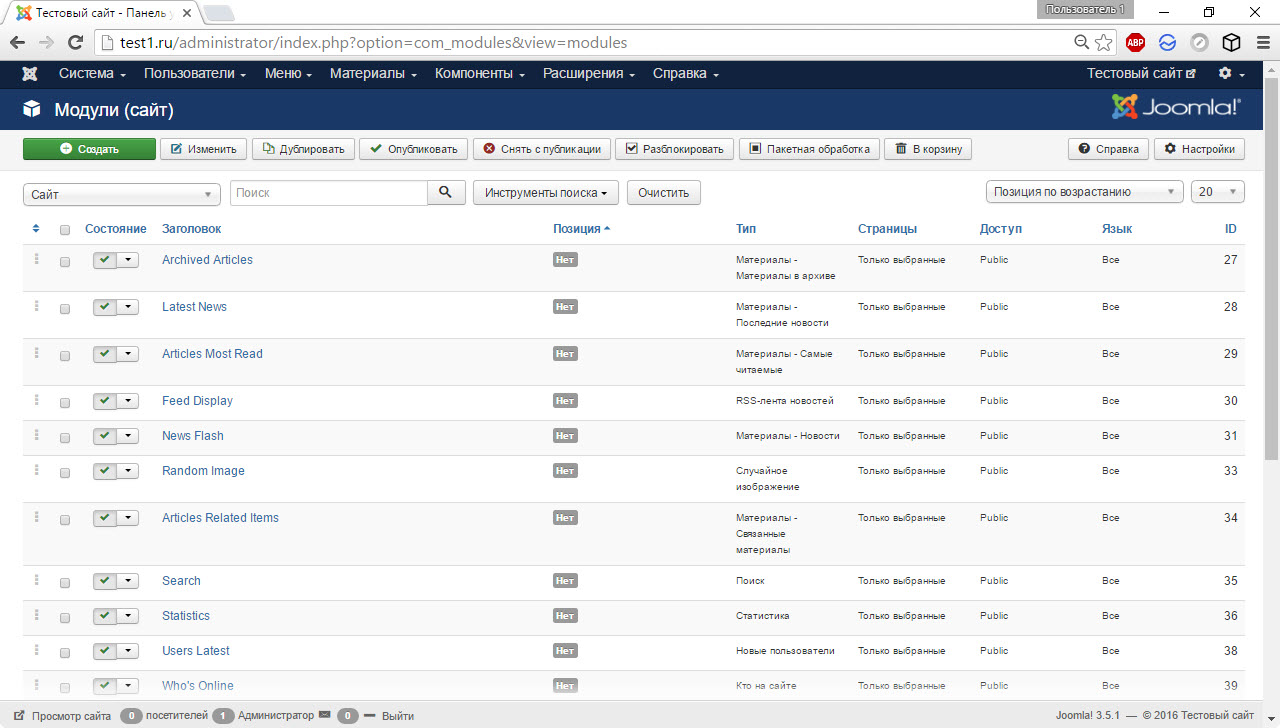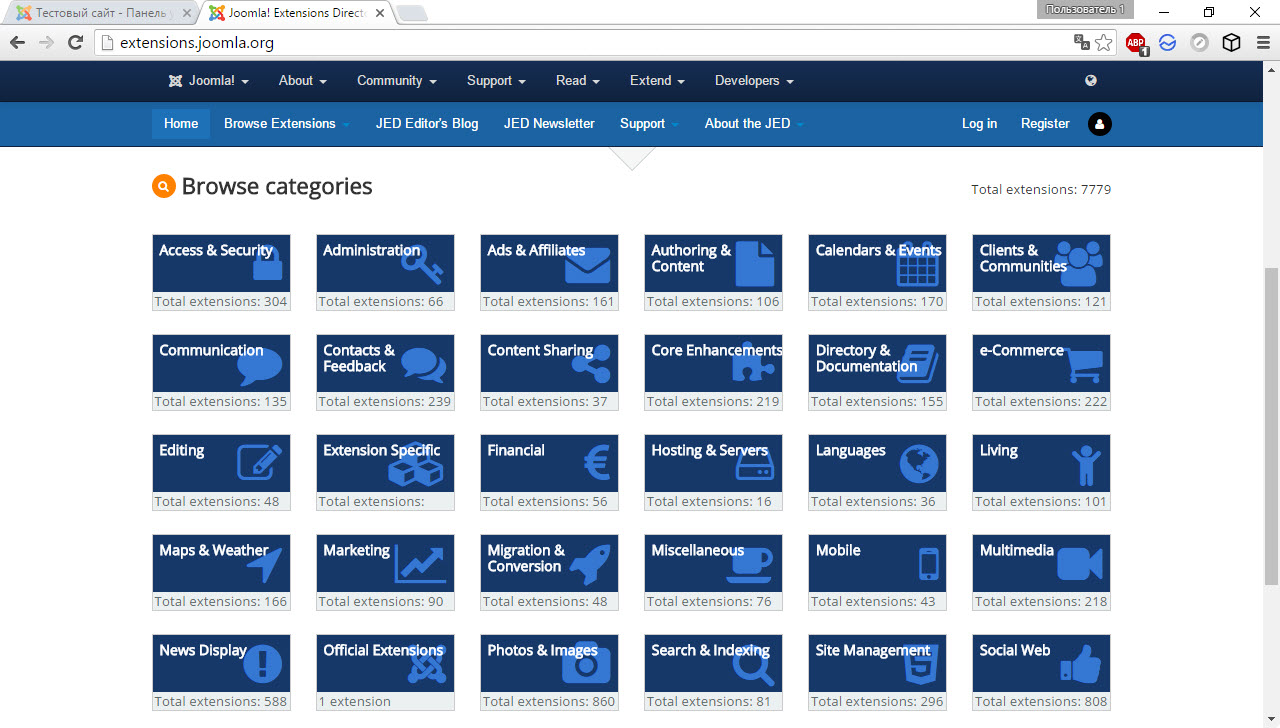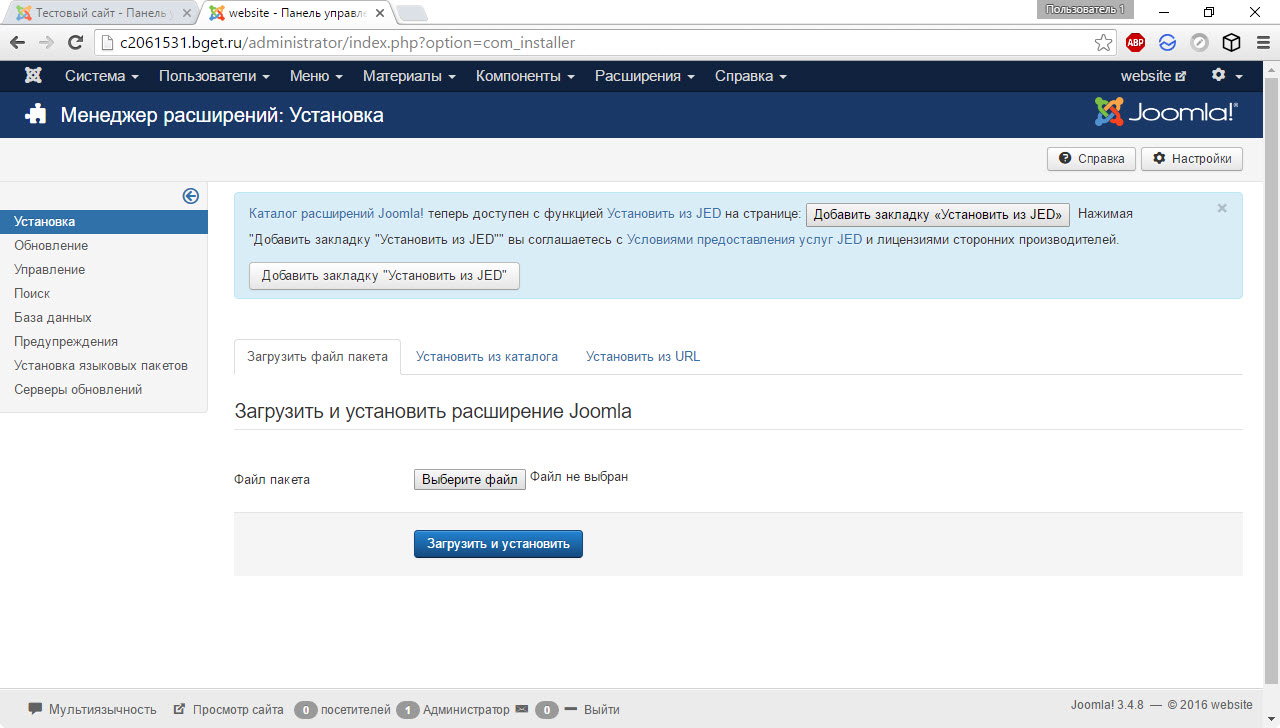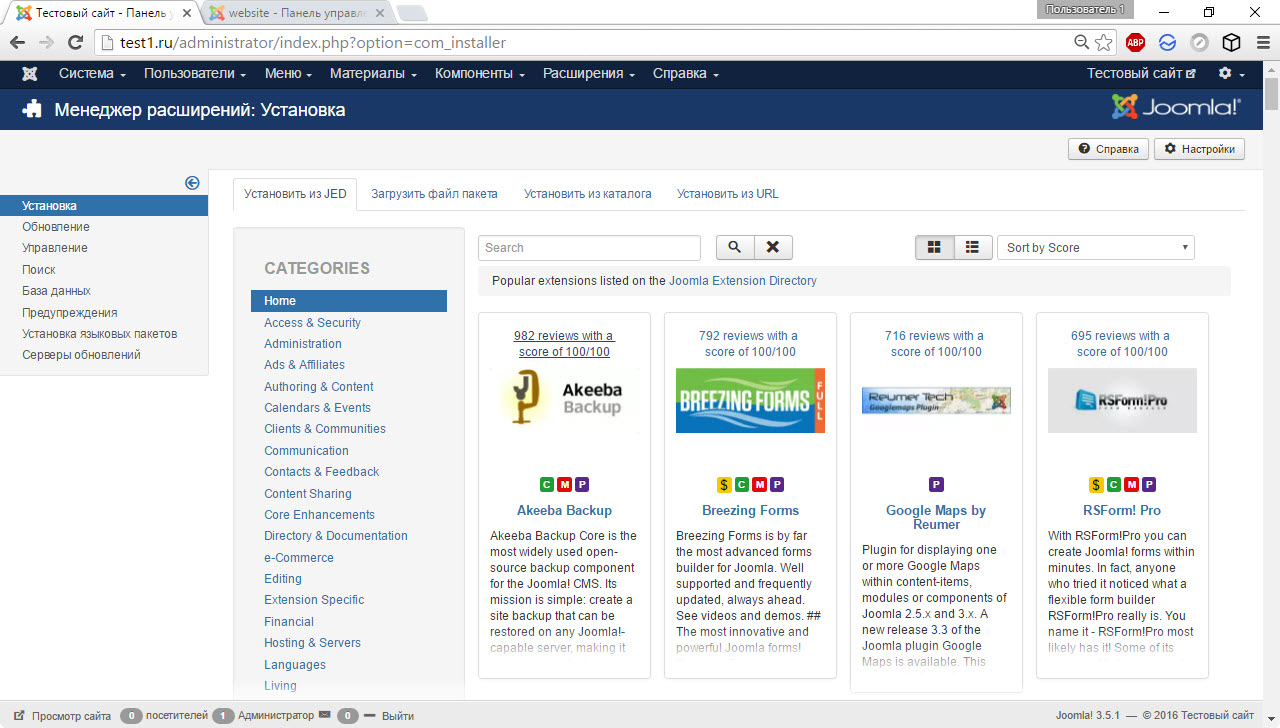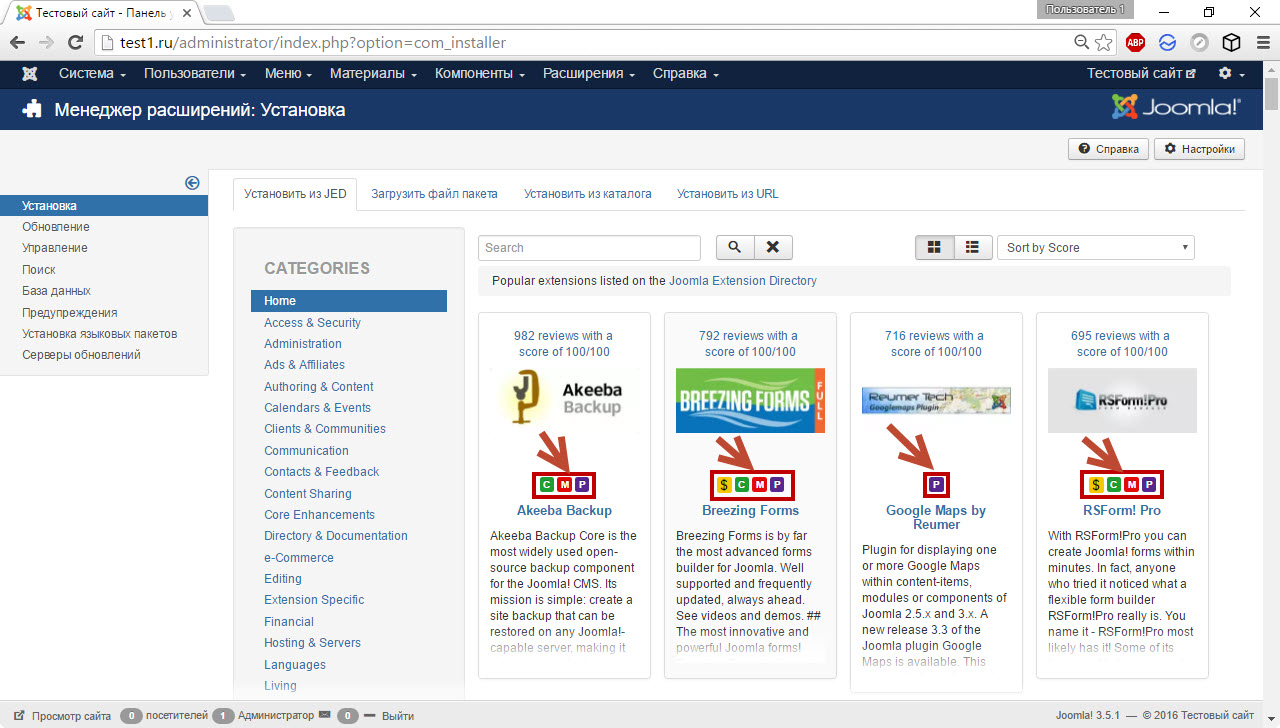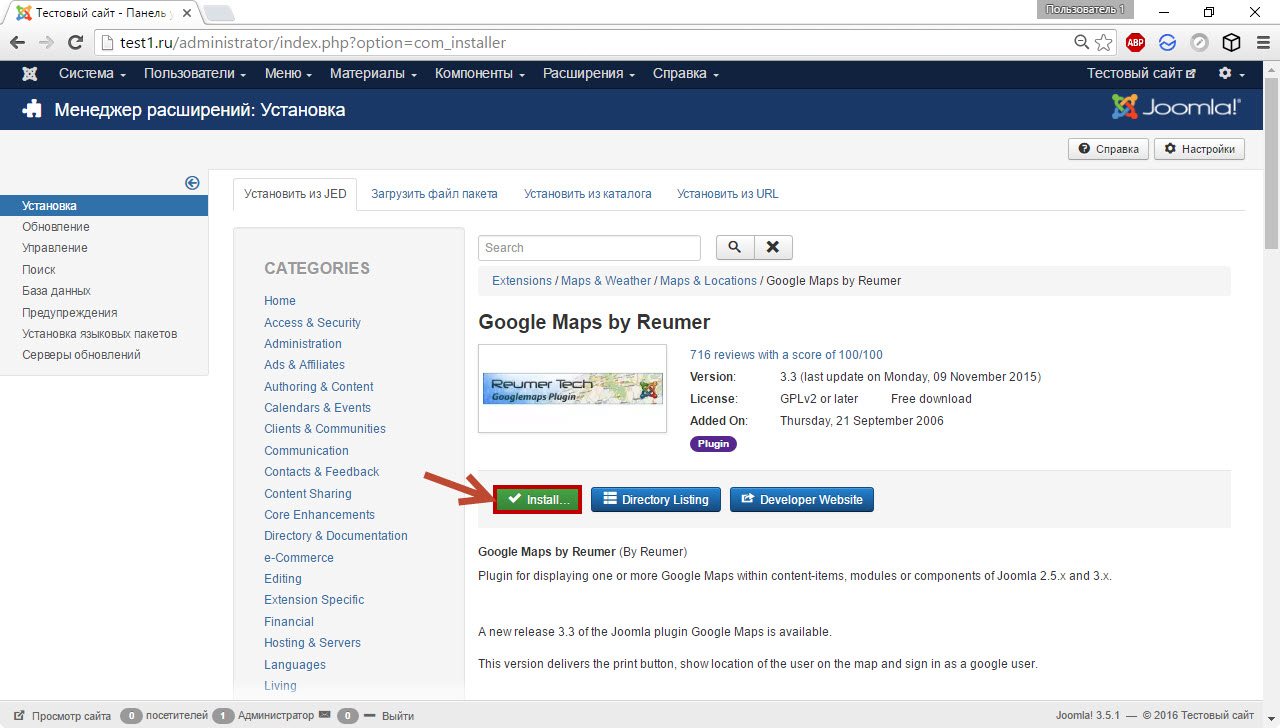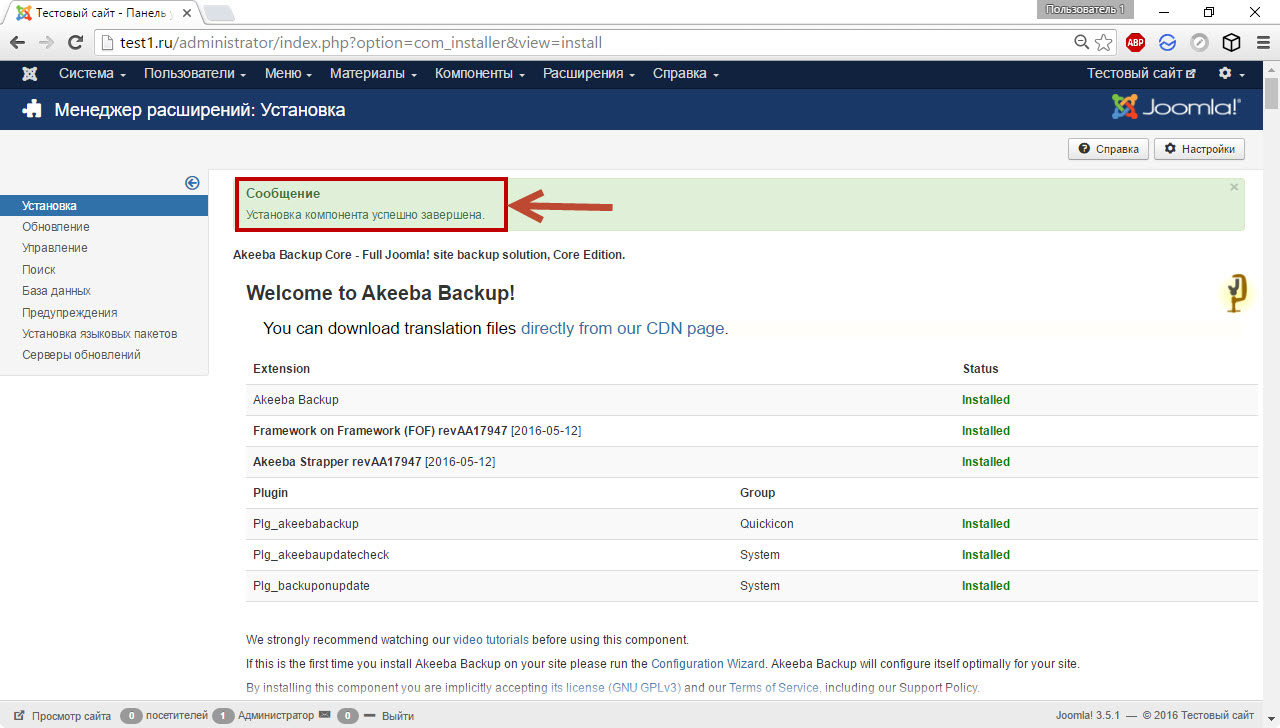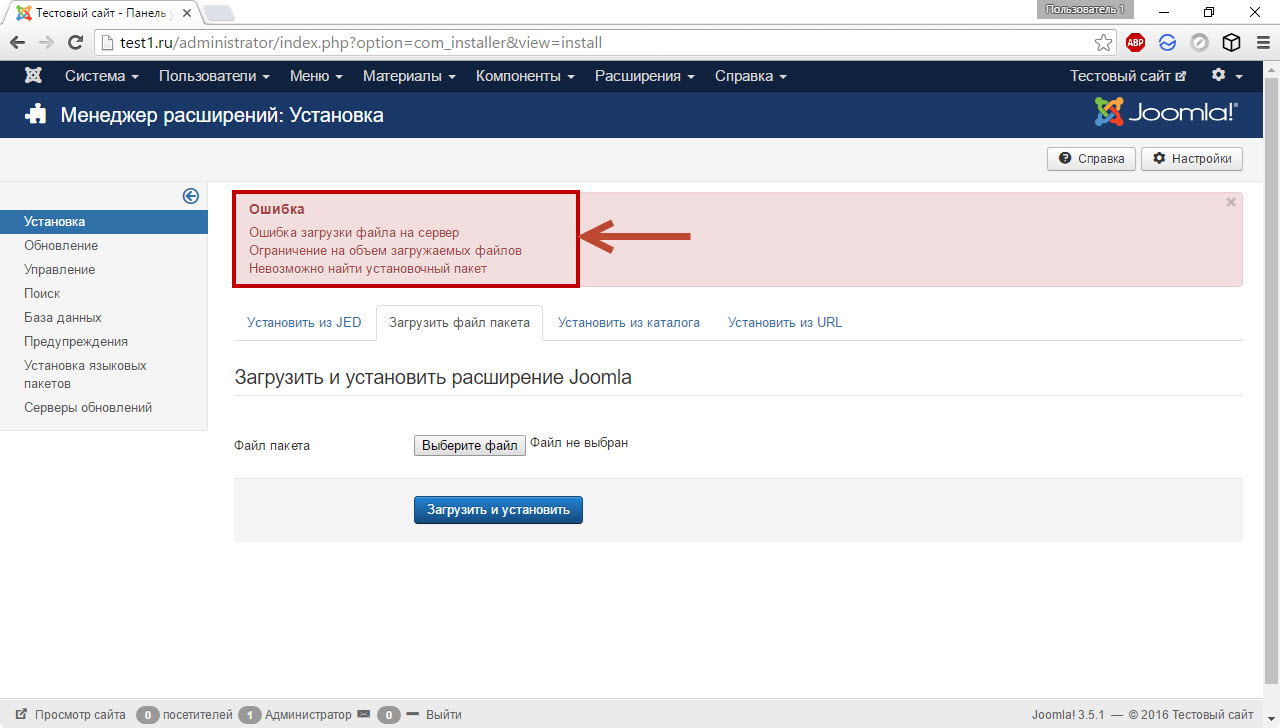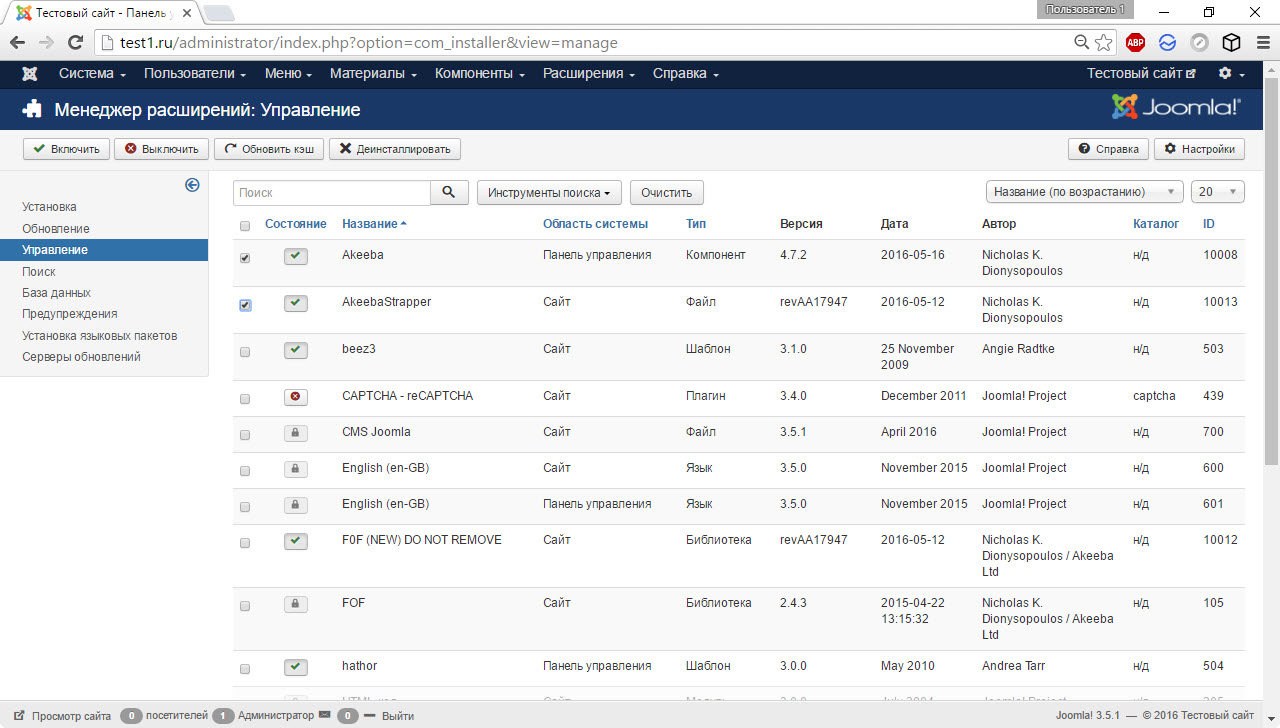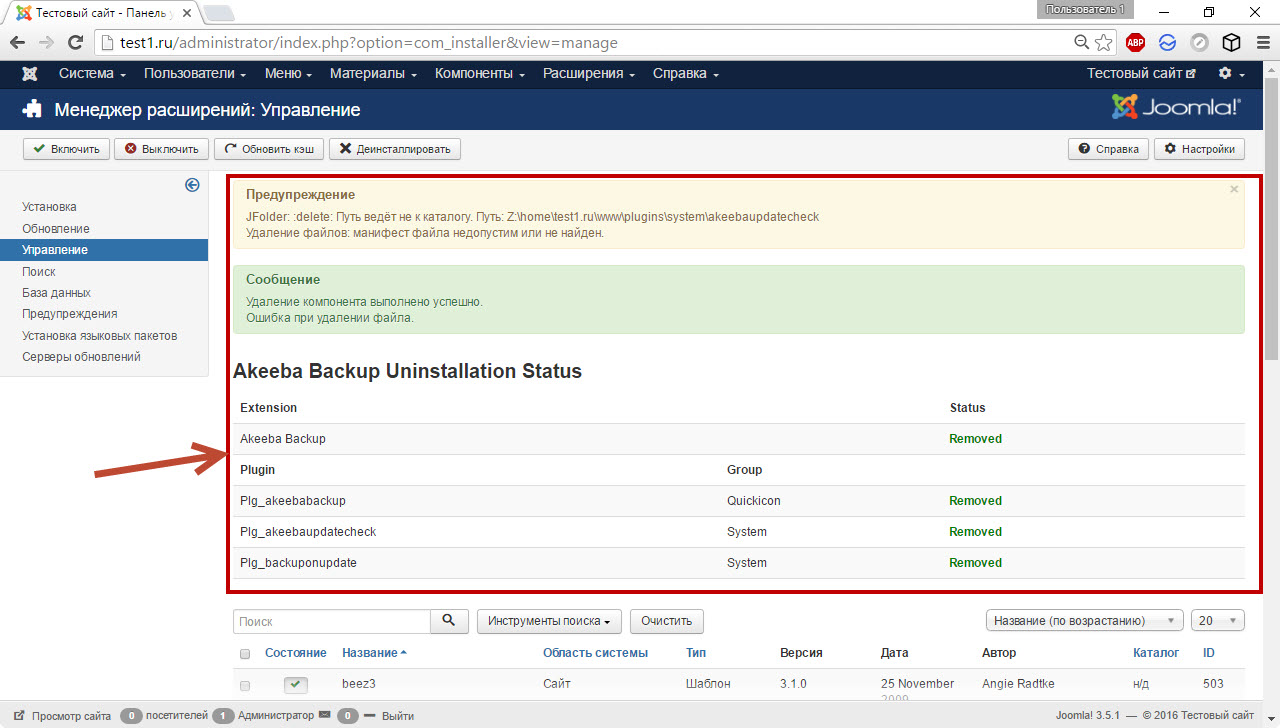Для Joomla написано множество расширений (extensions), дающих движку ещё большую функциональность, чем он обладает по умолчанию. Я уже говорил, что расширения в терминологии этой CMS делятся на три типа: плагины, модули и компоненты. Пришло время рассказать об этом подробней.
Компоненты
Самая сложная, громоздкая, но и функциональная группа расширений, под которую даже выделен специальный пункт меню панели управления движком. Компонент — это своего рода CMS в CMS. Он тоже управляет содержимым, имеет свою панель управления и даже может обладать собственными дополнениями, устанавливать которые надо из админ-панели компонента, а не движка. В комплекте с Joomla поставляется несколько компонентов, о них вы узнали, когда знакомились с админкой системы.
Содержимое компонента обычно выводится на странице вместо основного контента (например, вместо статьи) — вспомните: используя компонент Контакты, мы получили страницу, содержимое которой полностью было взято из компонента.
Плагины
Плагины в Joomla — это как раз расширения (плагины) в классическом понимании — функциональные дополнения, реагирующие на разного рода события. Пользователь перешёл на страницу, загрузил файл, собрался покинуть сайт, наступила полночь, на ресурсе появился миллионный посетитель или просто в статье был найден код вызова — всё это примеры событий, на которые плагины могут реагировать.
Хороший пример плагина — редактор TinyMCE, с помощью которого Joomla позволяет редактировать статьи. Вы нажали кнопку — текст стал жирным, нажали другую — стал курсивным — вся работа с редактором построена на том, что в зависимости от совершённого пользователем действия (события) плагин выполняет какой-то код. В этом и заключается их суть.
Модули
От компонентов эта группа расширений отличается тем, что их содержимое выводится не в основной области страницы (не там, где размещён контент), а в специально отведённых местах, указанных в шаблоне. Меню, виджет погоды, форма поиска, блок архива статей — в принципе за всё, что выводится на каждой странице сайта, но не в статье, а около (сбоку, сверху, снизу) отвечают модули.
Где скачать?
Огромное количество расширений можно найти на официальном сайте Joomla в разделе Extensions Directory. Все они распределены по группам и доступны для загрузки, но и сам сайт, и раздел расширений, и каждая его страница заполнены английским текстом, так что идти туда придётся либо с переводчиком, либо с некоторым знанием языка.
Чтобы размещённые на официальном сайте CMS дополнения можно было находить прямо из вашей панели управления, откройте Расширения -> Менеджер расширений и нажмите Добавить закладку “Установить из JED”.
После этого в менеджере расширений появится новая вкладка с каталогом.
Естественно, расширения можно найти и на сторонних ресурсах, но поручиться за их качество я не могу, а потому и ссылки давать не буду.
Как установить из архива?
Установка дополнений нисколько не отличается от инсталляции шаблонов.
1. Скачайте архив.
2. Перейдите в раздел Расширения -> Менеджер расширений -> Установить меню панели управления движком
3. Щёлкните на кнопке Выбрать файл, найдите его, нажмите кнопку Загрузить и установить.
Как инсталлировать из JED?
1. Откройте Расширения -> Менеджер расширений.
2. В JED найдите нужное дополнение. Щёлкните на одну из букв под его картинкой:
- С — компонент;
- M — модуль;
- P — плагин;
- $ — платно.
3. Нажмите Install.
4. Щёлкните на кнопке Установить на следующей странице.
5. Через некоторое время появится сообщение об успешном завершении установки.
Ошибка загрузки файла на сервер
Иногда во время установки могут возникать разного рода ошибки. В сообщении на рисунке ниже можно увидеть сразу три из них. Самые распространённые.
Решить подобные проблемы может установка не из архива, а из директории.
1. Извлеките архив в какую-нибудь папку на сервере (можно в каталог tmp, который изначально создаётся при установке Joomla, надо полагать, специально на такой случай).
2. На странице Расширения -> Менеджер расширений откройте вкладку Установить из каталога.
3. При необходимости измените адрес в поле Каталог установки и нажмите Установить.
4. Спустя незначительное время вредное дополнение, скорей всего, установится успешно.
Как удалить?
Перед деинсталлятором все равны — плагины, модули, компоненты, темы оформления и языки удаляются одинаково.
1. Откройте Расширения -> Менеджер расширений -> Управление.
2. Вы увидите все дополнения, которыми располагает ваша Joomla. Чтобы удалить одно из них, установите в его строке флажок, нажмите кнопку Деинсталлировать и подтвердите действие во всплывающем окне браузера. Обратите внимание, что иногда достаточно просто выключить расширение. Кстати, включаются они тоже здесь.
3. Через непродолжительное время загрузится страница с отчётом. Если что-то не удалилось или удалилось не до конца, то вы можете попробовать убрать это вручную, через диспетчер файлов.
 Сообщить об ошибке
Сообщить об ошибке